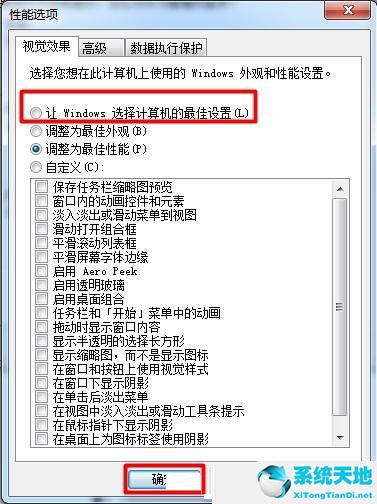Win7旗舰版系统如何启用航空效果?如果开启了aero效果,可能会占用一些内存,但是aero效果可以让系统更加美观和动感,但是很多用户不知道如何开启aero效果?下面小编就给大家分享一下如何在Win7电脑上启用航空特效,快来看看吧!
1.服务中启动Aero特效:
1.同时按下“Win键和R键”,进入“services.msc”。如下所示:
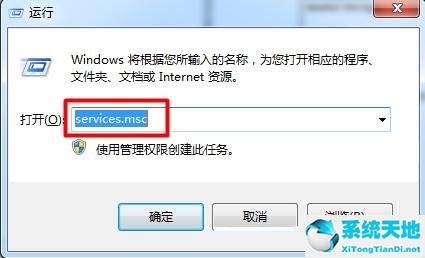
2、找到“桌面窗口管理器会话管理器”服务,右键单击,选择属性。如下所示:
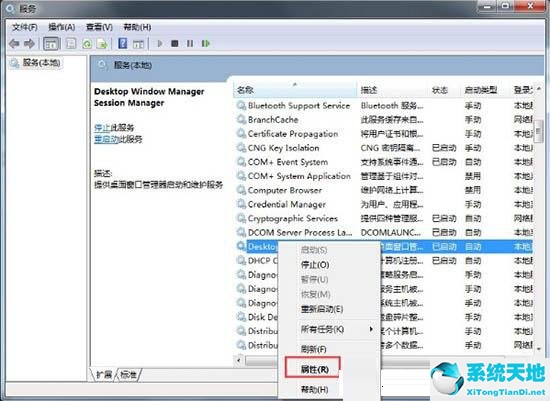
3. 将服务类型设置为“自动”,点击“开始”查看服务状态,最后点击“应用”。如下所示:
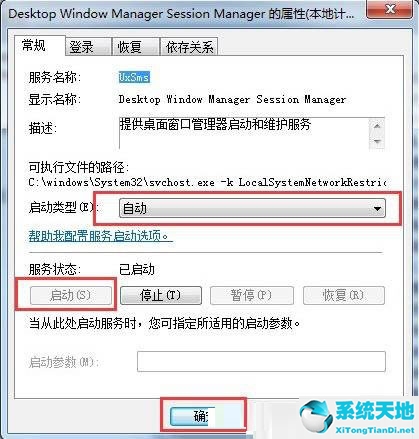
2.个性化中启动Aero特效:
1. 右键单击桌面上的空白区域,然后单击“个性化”。如下所示:
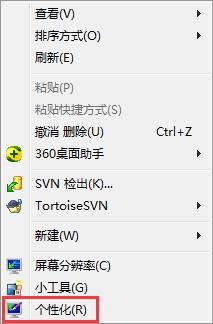
2. 选择个性化底部的“窗口颜色”并单击它(右下角第三个选项)。如下所示:

3. 窗口颜色选择“天空”,然后勾选“启用透明效果前的复选框”,然后单击“保存更改”。如下所示:

3.在性能和选项中启动Aero特效:
1、右键单击“我的电脑”——“属性”。如下所示:
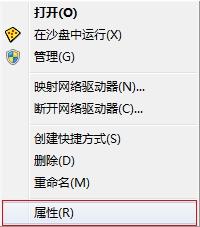
2. 选择左上角的“高级系统设置”。如下所示:
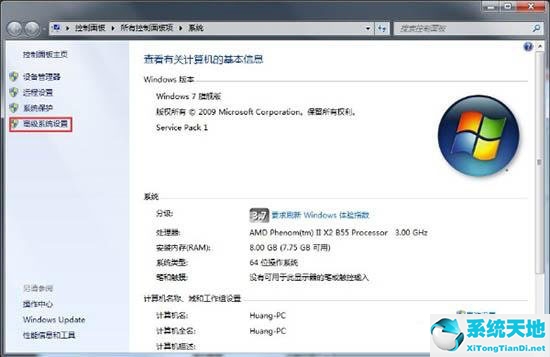
3. 在“高级”选项卡上,按“设置”按钮。如下所示:
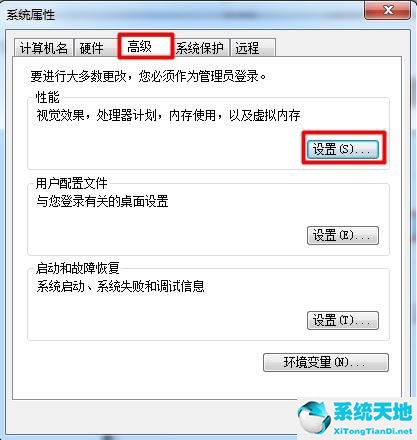
4.直接选择“让Windows为您的计算机选择最佳设置”,然后单击“确定”。如下所示: